- 第4节 如何删除硬盘OEM分区
-
OEM分区通常是品牌机厂商用于存放预装系统、出厂随机软件和一键还原软件的存放分区。如果您在更新系统版本之后出现了意外错误并且无法修复时,就可以利用OEM分区内的文件将电脑还原回旧版本的操作系统。借助该分区,您无需使用操作系统安装盘就能够快速地恢复出厂设置,非常方便。
2、OEM分区能否删除?
关于OEM分区能否删除的问题,答案是可以进行删除的,原因包含以下几点:● OEM分区会占用计算机上较大的存储空间,尤其是当Windows更新多次导致计算机创建多个OEM分区时,由于OEM分区被划分为非活动分区,您是无法使用的,为了释放磁盘空间,您就可以对OEM分区进行删除操作。● 如果您已经创建了Windows系统安装盘,则OEM分区对您来说可有可无,您大可执行删除操作。● 如果您不想在任何情况下都执行恢复出厂设置的操作,比如您希望借助其它的方法恢复或安装系统,也可以直接删除OEM分区。虽然OEM分区可以被删除,删除操作不会造成计算机其他方面的问题,并且也不会影响系统版本的升级,但是如果删除了OEM分区,系统再出现问题的话,您的设备就无法正常还原出厂设置了(具备Windows系统安装盘或已通过其他方法备份系统的情况除外)。因此,还是建议大家不要轻易地删除OEM分区,若真的因为磁盘空间不足需要删除该分区,也请提前考虑系统出现故障时的应对措施,比如提前备份系统或重要文件到外置硬盘中等。了解了是否删除OEM分区的利弊之后,如果您还是想要进行删除操作也没关系,接下来小编就教您安全删除OEM分区的方法。二、如何正确安全地删除OEM分区?
与其它的分区不同,您无法直接对OEM分区进行删除操作,即使您在磁盘管理中右键单击该分区,也会注意到只有【帮助】选项,没有【删除卷】选项。但是,您可以借助Diskpart工具快速地删除OEM分区,以下是详细的操作步骤。步骤1:Win+R 打开运行框。
步骤2:在运行框输入CMD,回车进行cmd.exe。
步骤3:输入【Diskpart】回车>选择【是】允许对设备进行更改。步骤2:输入【list disk】并按下【Enter】键以查看电脑中的所有磁盘。之后,再输入【select disk 0】以选择OEM分区所在磁盘,可以先在磁盘管理中确认OEM所在的磁盘。步骤3:接下来,输入【list partition】命令并按下【Enter】键,以列出所选磁盘上的所有分区。然后再次输入【select partition 2】(分区2是需要删除的分区,可根据实际情况修改数字)以选择要删除的分区。最后,再输入【delete partition override】以删除所选择的分区。然后再输入【Exit】以退出Diskpart程序。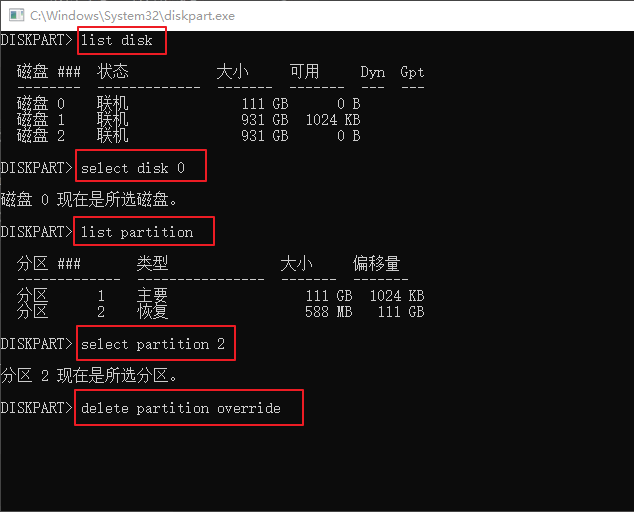 以上,就是借用Diskpart程序删除OEM分区的详细操作方法。特别注意:OEM分区删除后就无法在系统出故障时恢复出厂设置。
以上,就是借用Diskpart程序删除OEM分区的详细操作方法。特别注意:OEM分区删除后就无法在系统出故障时恢复出厂设置。